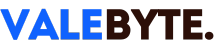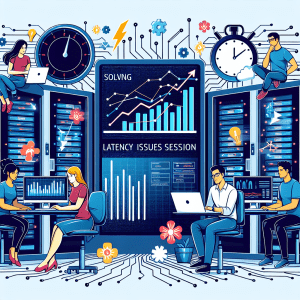Проблемы с латентностью в RDP сессиях могут возникать из-за различных причин, таких как медленное интернет-соединение, сетевые проблемы или неправильные настройки RDP. Для устранения этих проблем следуйте следующим шагам:
1. Проверьте скорость вашего интернет-соединения. Убедитесь, что скорость соединения достаточно высока для беззадержного подключения к удаленному компьютеру.
2. Проверьте сетевые настройки на компьютере, к которому вы подключаетесь. Убедитесь, что сеть настроена правильно и нет проблем с подключением.
3. Проверьте настройки RDP на вашем компьютере. Откройте Панель управления -> Система и безопасность -> Панель управления и найдите пункт «Система». Нажмите на «Удаленный доступ» и убедитесь, что все настройки корректно установлены.
4. Если у вас есть возможность, попробуйте подключиться к другой сети или использовать VPN для установления более стабильного соединения.
5. Если проблема с латентностью сохраняется, попробуйте увеличить буфер памяти RDP. Для этого выполните следующие шаги:
- Откройте Реестр Windows, нажав Win + R и введя regedit
- Перейдите к следующему пути: HKEY_LOCAL_MACHINE\SOFTWARE\Microsoft\Terminal Server Client
- Создайте новый параметр DWORD со значением TcpDelAckTicks и установите его значение в 0
- Перезапустите компьютер для применения изменений
Следуя этим шагам, вы сможете устранить проблемы с латентностью в RDP сессиях и обеспечить более стабильное подключение к удаленному компьютеру.